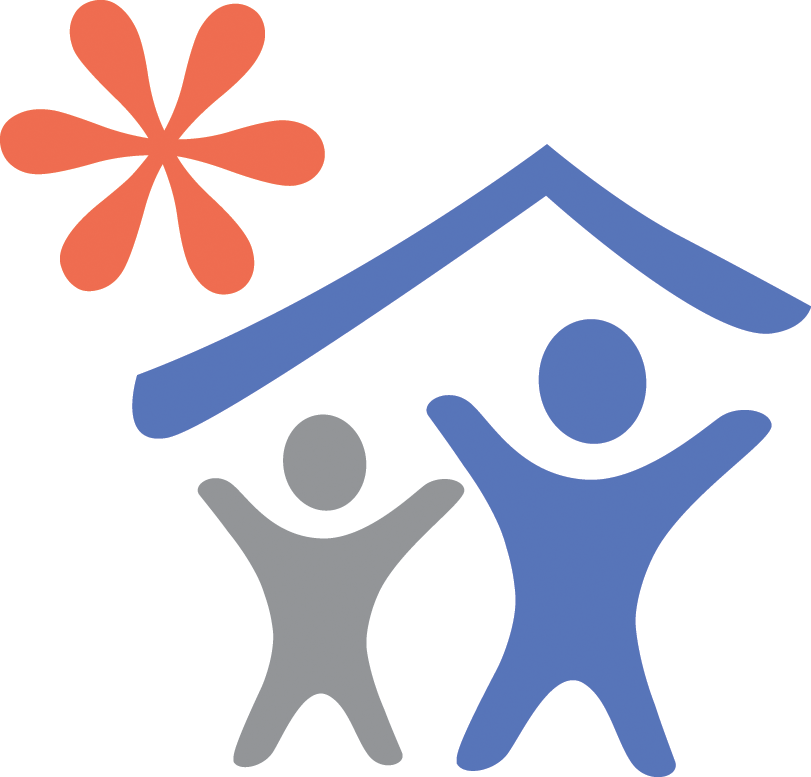Многие начинающие авторы не могут сходу разобраться с алгоритмами работы elibrary.ru и, в частности, платформы РИНЦ. Для более комфортной деятельности стоит разобрать и такую, казалось бы, простую вещь, как поиск собственной статьи. Вы могли себе представить, что этот запрос можно выполнить с помощью нескольких разных вариантов действий?
Для того, чтобы разобраться с фундаментальным функционалом elibrary.ru, стоит начать с профиля автора, алгоритмов и интерфейса работы основного поискового блока и механизм входа и регистрации на платформе. Все эти пункты подробно разобраны в этом материале.
Профиль автора РИНЦ
После регистрации на платформе elibrary.ru и Science Index (о механизме этого действия пойдет речь чуть позднее), вы сможете увидеть свой персональный профиль, где в одном разделе собраны все доступные вам сервисы и инструменты сайта.
В том же персональном профиле можно увидеть список своих работ (предоставляется возможность также корректировать этот перечень), отслеживать отчеты о цитируемости, в том числе и по индексу Хирша.
Индекс Хирша — новое понятие для начинающих авторов. Этот показатель рассчитывает цитируемость по следующей схеме: у профессора N опубликовано пять статей на разные темы; цитируемость первой статьи -двадцать шесть, второй и третьей — пятнадцать, четвертой и пятой — тридцать; у профессора N нет статей с показателем цитируемости меньше пятнадцати, значит, таков и будет его индекс Хирша. Данный показатель отражен в третьем блоке отчета цитируемости, и можно посмотреть не только свой индекс, но и индексы других авторов, найдя их отчеты через поиск авторов.
После регистрации в своем персональном профиле также можно будет увидеть и свой личный идентификатор, который в будущем поможет отслеживать свои статьи более быстро, чем просто через указание ФИО. Идентификатор уникален для каждого автора.
В персональном профиле найти свою статью гораздо проще, чем в поисковике самой платформы, но бывают обстоятельства, когда использование персонального профиля автора затруднено, и тогда на помощь приходят поисковые формы elibrary.ru, которых существует действительно несколько.
Поисковая система elibrary.ru
В левой части страницы сайта elibrary.ru можно выбрать один из нескольких предложенных вариантов поиска. Для нахождения собственной статьи, как и статьи другого известного вам конкретного автора, стоит выбирать вариант “Авторы”, т.е. “Поиск автора”.
В открывшемся вам меню можно указать фамилию (или ФИО полностью или фамилию и имя или фамилию и инициалы), город, страну, тематику научных работ, персональный идентификатор автора, если он вам известен, и настроить параметры сортировки и фильтрации. Таким образом вы сможете найти конкретного автора (или авторов) и увидеть все их работы, опубликованные на платформе elibrary.ru.
Также есть вариант найти свою конкретную статью через вариант поиска “Ключевые слова”. Как понятно из названия раздела, ключевые слова как раз и надо ввести в поисковую строку, чтобы найти нужную статью, а через нее уже выйти на автора и список работ.
Наиболее тернистым (но для кого-то очень привычным) путем поиска статей, даже собственных, является поиск через раздел “Журналы”, где указывается название издания, его тематика, сведения о включении в РИНЦ, Scopus и Web of Science, сведения о переводе и другие данные.
Недостатком подобных вариантов поиска является то, что не все статьи могут попасть в ваше поле зрения даже при правильном заполнении полей — иногда бывает такое. что авторы добавляют свои статьи в профиль вручную, а значит, еще не добавленные работы в списке поисковика могут и не отобразиться.
Вход и регистрация на elibrary.ru
В той же левой части страницы сайта elibrary.ru располагается окошко входа в свой личный кабинет. Для авторизации следует ввести логин (имя пользователя) и пароль, которые вы вводите при заполнении регистрационной формы — это вариант для авторов, которые уже зарегистрированы на сервисе.
Иногда можно услышать гневные отклики о том, что на elibrary.ru сложно регистрироваться, но это совсем не так. При нажатии на меню регистрации, вам откроется регистрационная форма, в которой необходимо заполнить ваши фамилию, имя и отчество полностью, пол, дату рождения, организацию и ее подразделение, должность, город страну, пароль и имя пользователя, о которых уже говорилось выше, дополнительный и основной электронные почтовые адреса. Если вы захотите зарегистрироваться еще и в системе Science Index, необходимо будет заполнить и некоторые дополнительные поля: ключевые слова, разделы тематического рубрикатора, ученая степень, ВУЗ и его подразделение, квалификация, специальность высшего образования, специальность ученой степени, журналы, организации и др.
Когда вы зарегистрируетесь на elibrary.ru, вы сможете пользоваться сервисом в гораздо более удобном и полном формате, появится целый перечень действий, который был недоступен ранее. Science Index также значительно улучшит и облегчит вашу научную деятельность, поэтому рекомендуем сразу же регистрироваться и там.
Как найти свою статью в РИНЦ
Статьи в РИНЦ
Независимую оценку научной работы можно получить при публикации её в РИНЦ. Сервис тесно связан с Российской электронной библиотекой, который позволяет получить доступ ко многим научным работам, рефератам, публикациям. В базе РИНЦ насчитывается более 20 миллионов экземпляров. Всё это позволяет рассчитать точную частоту цитирования определенной работы и оценить вклад в науку данного автора.
Чтобы собрать большую аудиторию, недостаточно просто провести исследование и перевести его в печатную форму. Публикация должна соответствовать всем стандартам, прописанным РИНЦ.
Как найти и удалить публикацию в системе РИНЦ
Для начала нужно войти в систему РИНЦ через его официальный сайт Elibrary.ru. далее в личном профиле раздела «Мои публикации» будет указан список всех личных публикаций автора, выведенных в систему РИНЦ.
В этом разделе могут автоматически появляться работы, прикрепленные ошибочно. Их возможно удалить, отметив, что эти статьи не имеют отношения к автору.
Обычно публикации после добавления в базу данных портала обрабатываются в автоматическом порядке и появляются в числе работ, которые возможно относятся к конкретному автору. В таком случае можно воспользоваться стандартным функционалом поиска непривязанных публикаций, чтобы перенести их в список своих работ.
Однако иногда возникают ситуации, когда статьи, вошедшие в перечень РИНЦ, не попадают в список потенциальных работ. Это может произойти по разным причинам. Например, сложности могут появиться из-за возникновения разночтений в написании фамилии автора на иностранном языке, поскольку существуют различные правила транслитерации. Также причина может крыться в расхождении инициалов, из-за которого системные алгоритмы не могут автоматически произвести сопоставление указанного автора работы с его реальным автором, зарегистрированным на портале.
В таких случаях можно самостоятельно выполнить поиск и добавить работу из ее библиографического описания. Соответствующая опция доступна только после прохождения процедуры регистрации, также необходимо авторизоваться на портале через форму входа. Далее нужно произвести поиск работы любым удобным способом.
Поиск в каталоге журналов
Если известно, в каком издании и когда именно произошла публикация, можно воспользоваться каталогом журналов. Соответствующий пункт доступен в левом меню электронной библиотеки, в разделе «Навигатор».
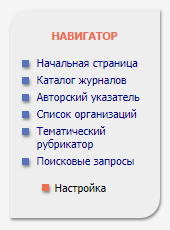
После клика по ссылке откроется специальная страница, на которой можно задать параметры поиска журнала. Доступны следующие опции:
- название журнала. Как правило, это самая доступная информация, позволяющая быстро произвести начальный поиск. Также можно указывать ISSN или название издательства, в котором выходит требуемый журнал;
- страна, где печатается издание;
- тематика издания. Этот пункт пригодится, если нужно произвести поиск по определенному направлению работы, не указывая конкретные названия;
- язык публикаций. Очень полезно, если они выходили в разных странах;
- сведения о переводе. Возможные варианты включают полностью переводные или частично переводящиеся издания;
- сведения о вхождения в соответствующие базы;
- возможность ознакомления с полным текстом работы.
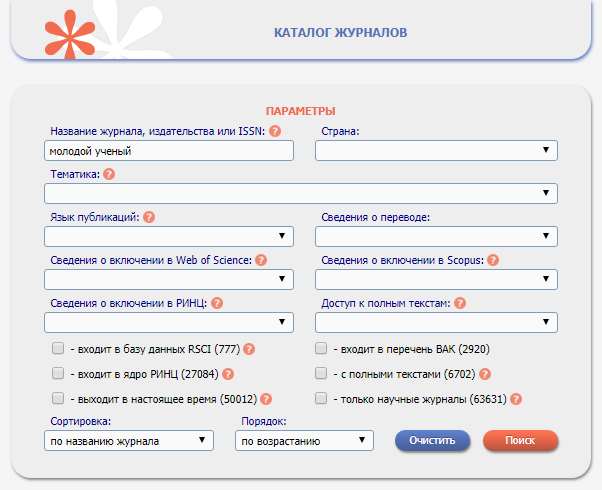
Также можно поставить отметки о выпуске в настоящее время, участии в перечне ВАК и другие параметры. Сортировка по умолчанию производится по названию, ее можно сменить на число статей/цитирований или выбрать ранжирование по рейтингу Science Index.
Для поиска достаточно указать любой параметр, поскольку обязательных полей в форме нет.
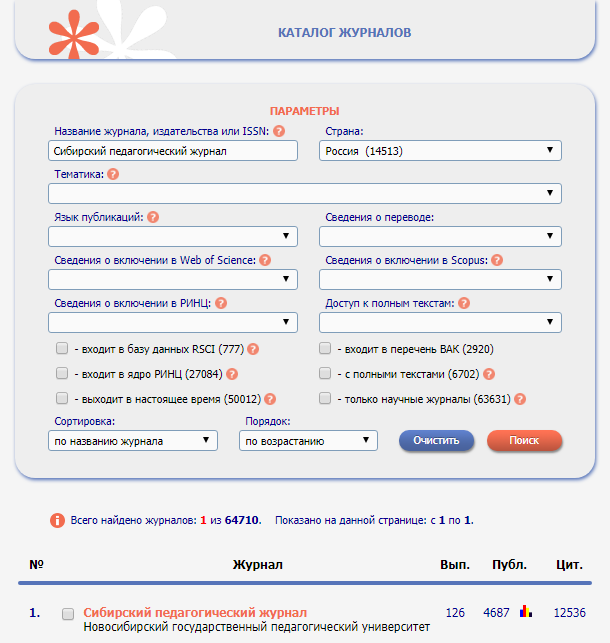
При точном совпадении названия можно сразу обнаружить искомый журнал, поскольку результатов будет либо немного, либо вообще один.
Далее требуется нажать на число в столбце «Вып.», которое обозначает количество выпусков. После этого система загрузит и отобразит оглавление для найденного издания. По умолчанию открывается последний из доступных выпусков.
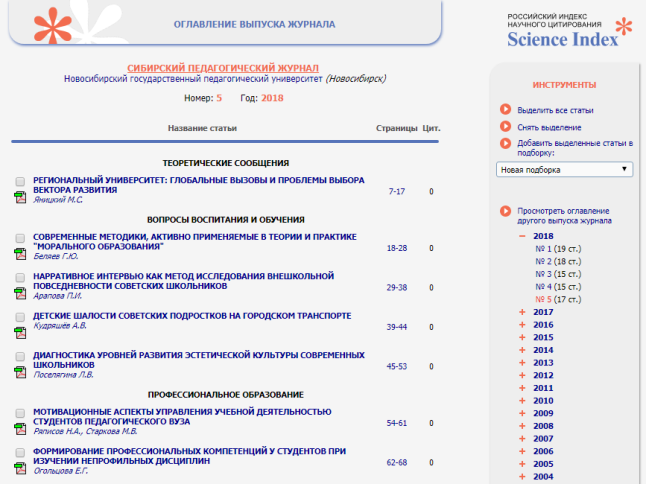
Для перехода к нужному выпуску используется расположенный справа блок управления. В нем необходимо развернуть соответствующий год, после чего откроется список выпусков. После нажатия на номер выпуска откроется его оглавление. В списке статей могут присутствовать разделы по тематике, что дополнительно облегчает поиск. Если есть полные данные о публикации, можно сразу прокрутить список до позиции с нужными страницами.
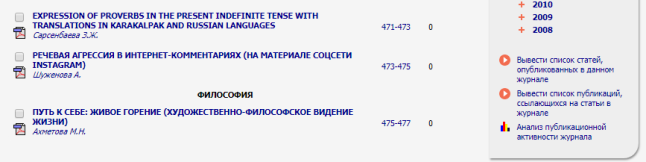
Для перехода к просмотру библиографической информации о работе нужно нажать на ее название.
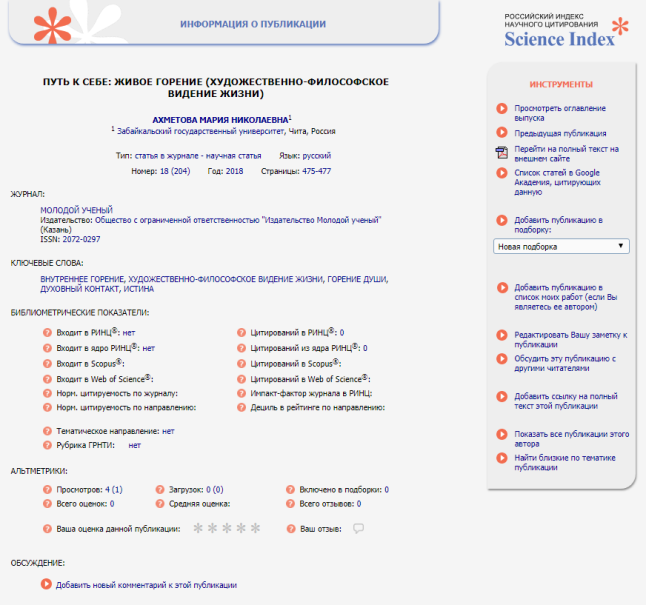
Работа с поисковыми запросами
Если данных о публикации нет или они недостаточно точные (например, известен только год публикации, но не издание и номер выпуска), то поиск по каталогу окажется практически невозможным. В таком случае рекомендуется использовать основную форму поиска, эффективность которой значительно выше. Перейти к ней также можно из раздела «Навигатор», выбрав пункт «Поисковые запросы».
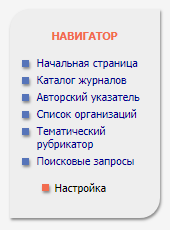
Откроется специальная форма, в которой можно указать различные параметры поиска:
-
что искать
. Основное поле ввода, в котором можно указать название публикации или его часть, ключевые слова или фразы, которые использовались в текстовой части научной работы; -
где искать
. В этом разделе формы можно указать, в каких именно текстовых значениях система должно произвести поиск; -
тип публикации
. Помимо классических статей доступны книги, рукописи, диссертации, представленные на конференциях материалы, выпущенные отчеты или зарегистрированные патенты; -
тематика
. В этом блоке прямой ввод текста не предусмотрен, однако можно воспользоваться кнопками добавления и удаления для поиска по доступным вариантам; -
авторы
. Наиболее востребованный пункт, также не предполагающий самостоятельного заполнения. Подстановка или исключение значений выполняется отдельными кнопками; -
журналы
. По аналогии с предыдущим вариантом поиска здесь можно выбрать издание, где предположительно вышла работа. Редактирование осуществляется отдельными кнопками; -
искать в подборке
. Если у пользователя системы имеются сохраненные подборки, в этом пункте можно их указать, сузив тем самым область поиска; -
дополнительные
параметры
позволяют активировать поиск с учетом морфологии или похожих текстовых значений, а также ограничить выбор публикаций; -
годы
используются для дополнительного уточнения; -
сортировка
определяет порядок, в котором отобразятся результаты запроса.
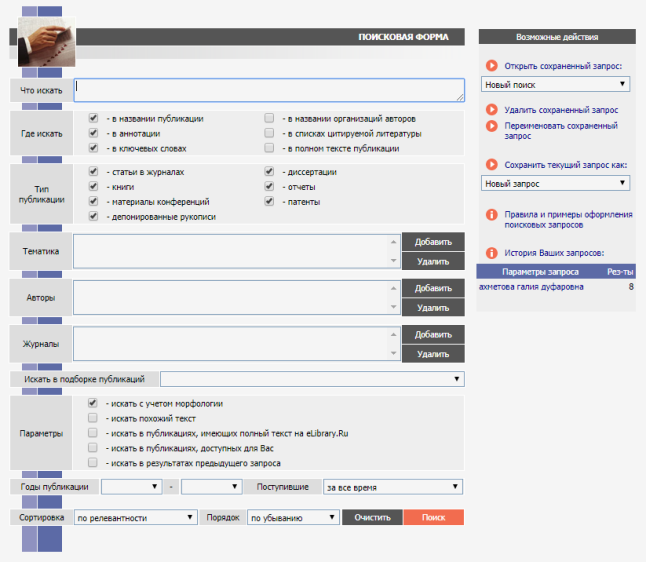
Наиболее часто используется поле для добавления
авторов работы
.
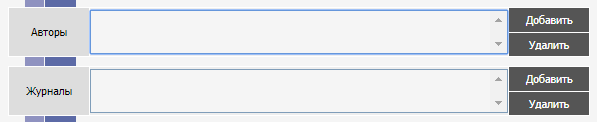
После нажатия на кнопку «Добавить» откроется отдельная форма и краткая инструкция по ее использованию.
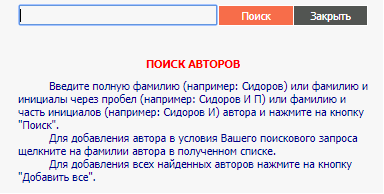
Начать рекомендуется с указания фамилии с полными инициалами. После нажатия на «Поиск» система предложит обнаруженные варианты написания. Нажатие на подходящем варианте приведет к добавлению его в основную форму. При этом разным пунктам в списке может соответствовать один и тот же автор.
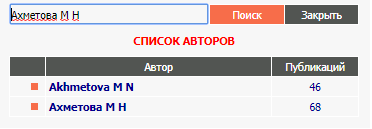
Аналогично необходимо проверить фамилию с одним инициалом.
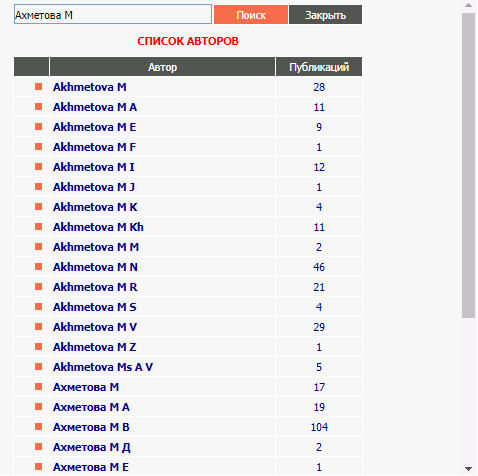
Далее необходимо проверить варианты написания на иностранных языках – эта причина непопадания работы в список является наиболее частой. Аналогично предыдущим вариантам, необходимо нажимать на позицию в списке, чтобы она добавилась в основную форму поиска.
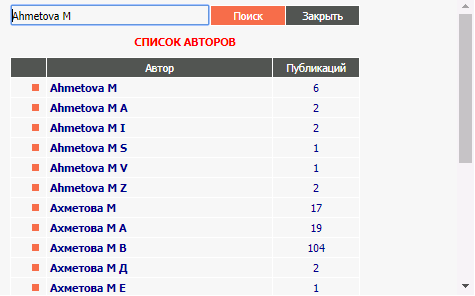
Однако следует внимательно проверять варианты написания. При визуальной схожести англоязычного варианта фамилии добавляться в основную форму может совсем иной автор.

Если это произошло, можно выделить неподходящего автора и нажать на кнопку «Удалить» справа от перечня авторов.
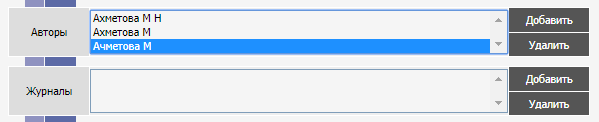
Журналы добавляются аналогичным образом.
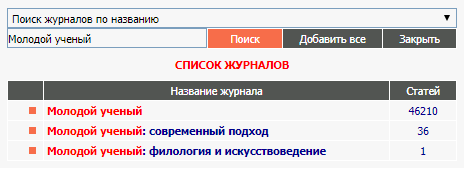
Чем больше будет указано полей, тем выше будет точность поиска.
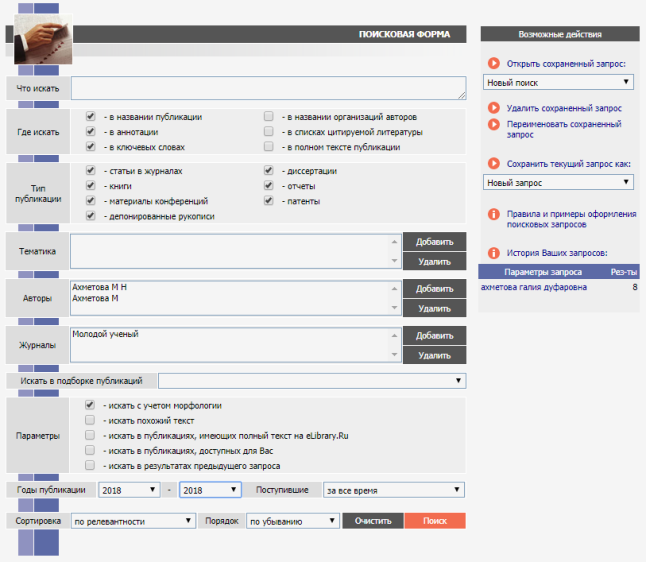
Для удобства введенные параметры запроса можно сохранить, чтобы при повторной проверке не пришлось вводить их заново. Также запросы можно переименовать. Оба действия выполняются из меню справа от формы поиска.
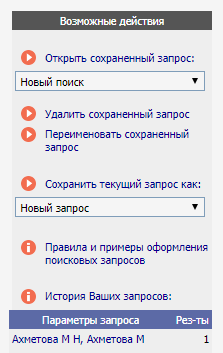
После ввода необходимых значений нужно нажать на кнопку поиска. Система покажет обнаруженные работы.
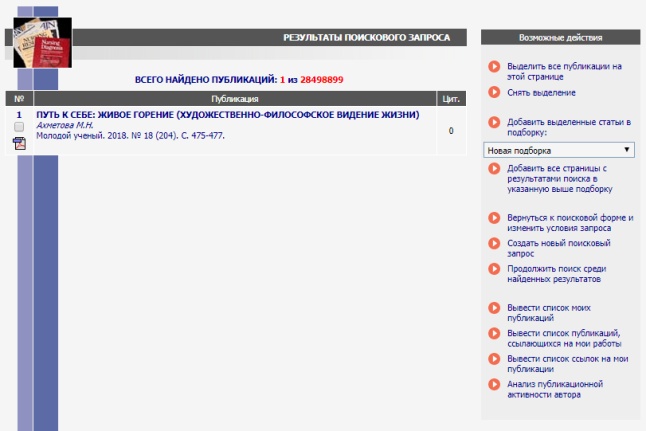
Для просмотра информации о публикации необходимо кликнуть по ее названию.
Обработка результатов поиска
Если найденная работа уже ассоциирована с автором, то в правом меню «Инструменты» у нее будет соответствующая пометка – значок звездочки у пункта о вхождении в список работ.
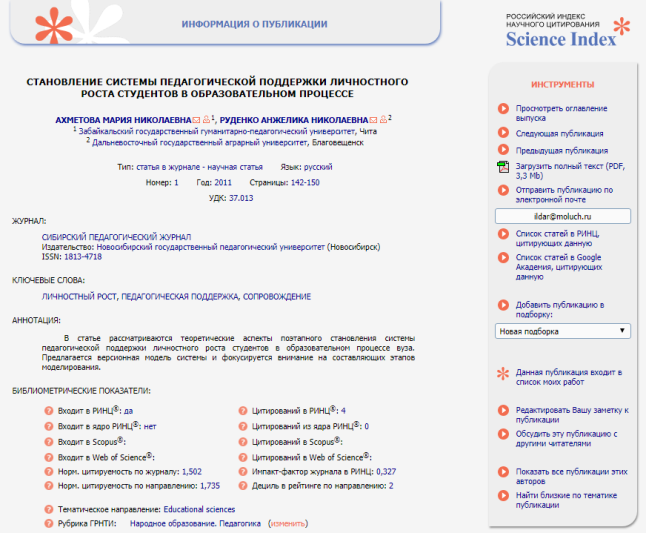
Само сообщение о вхождении является активной ссылкой на этот список. Если кликнуть по ней, откроется форма просмотра публикаций автора.
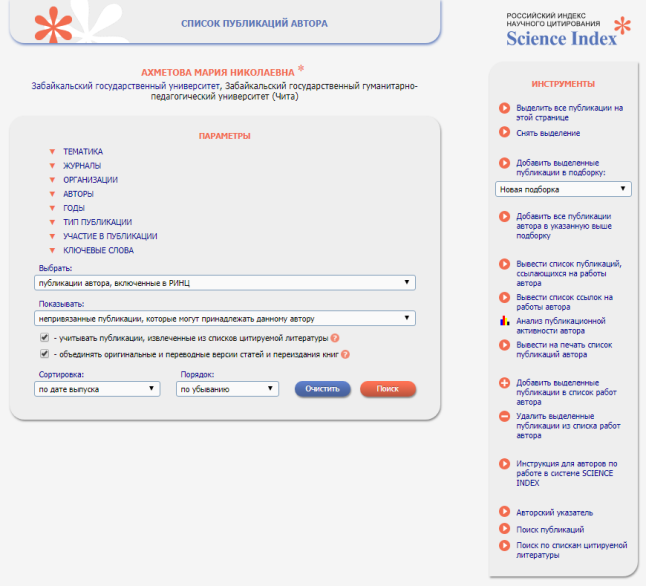
Если работа на текущий момент не привязана к авторизованному в системе автору, то при просмотре библиографического описания на панели инструментов будет доступен пункт «Добавить публикацию в список моих работ».
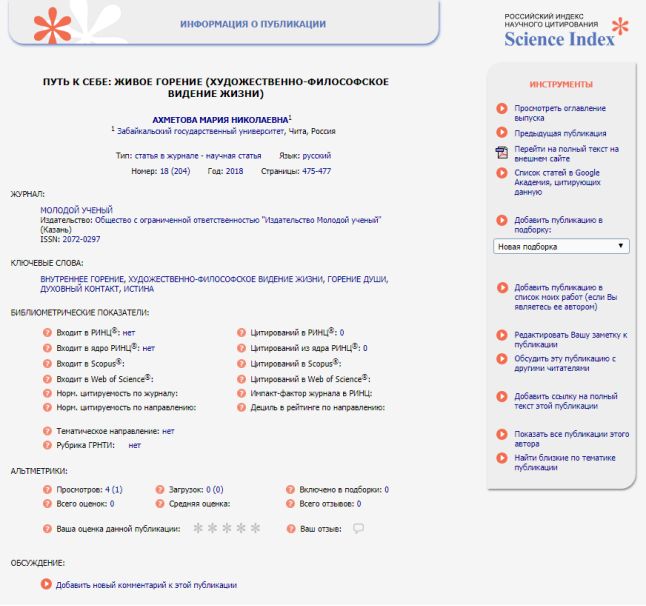
Как найти себя в РИНЦ
Регистрация в РИНЦ
- Нужно заполнить регистрационную анкету
- Нажать кнопку Сохранить
- Проверить почту, и нажать на ссылку для подтверждения регистрации.
Поиск и добавление своих публикаций
- Перейти на сайт Национальной Электронной Библиотеки
- В левом фрейме в разделе “Навигатор” ввести имя пользователя и пароль, нажать Вход
- В верхнем меню выбрать вкладку Для авторов
- В средней колонке выбрать Персональный профиль автора
- В средней колонке выбрать Мои публикации
- В поисковом поле – указать только “непривязанные публикации, которые могут принадлежать автору”, галочку “учитывать публикации, извлеченные из списков цитируемой литературы” – не снимать
- Нажать кнопку Поиск
- Проставить галочки у своих публикаций, если такие будут. Уменьшить выбору можно, воспользовавшись, например, указанием тематики или других параметров
- С правом фрейме выбрать “Добавить выделенные публикации в список работ”
- Будет предложено добавить эти публикации в Ваш список, Согласиться
- Если каких-то Ваших публикаций нет в базе РИНЦ, то добавить их туда сможет только ответственный представитель организации, если обладает такими правами.